一般手機/相機/行車紀錄器等錄製出來的影片檔案都相當大短短幾分鐘的影片可能就好幾G了,但是為何網路上的一些影片容量卻如此小呢?其實一般拍攝後的影片都會進行壓縮,在影片播放時我們並不能完全解析這部影片的內容終究肉眼只會擷取一部分的資訊,所以在去掉這些細部資訊後影片就會減少相當的容量,本篇文章以我個人推薦的小丸工具箱來做介紹,包含字幕壓制的簡單教學。
準備工具
編制字幕檔並加入樣式
打開你的字幕 Aegisub支援 SSA、ASS、SRT (這邊我只做一些簡單的樣式設定,需要特效製作請Google)
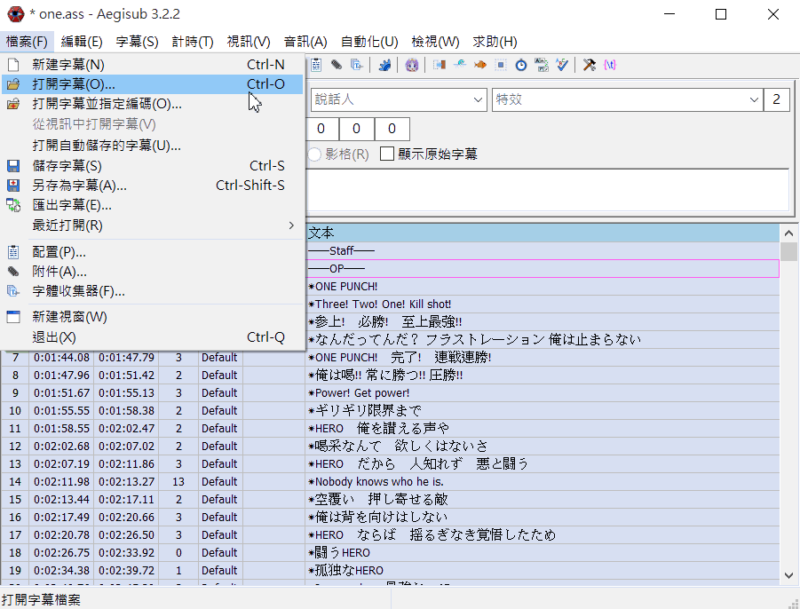
設定新增樣式
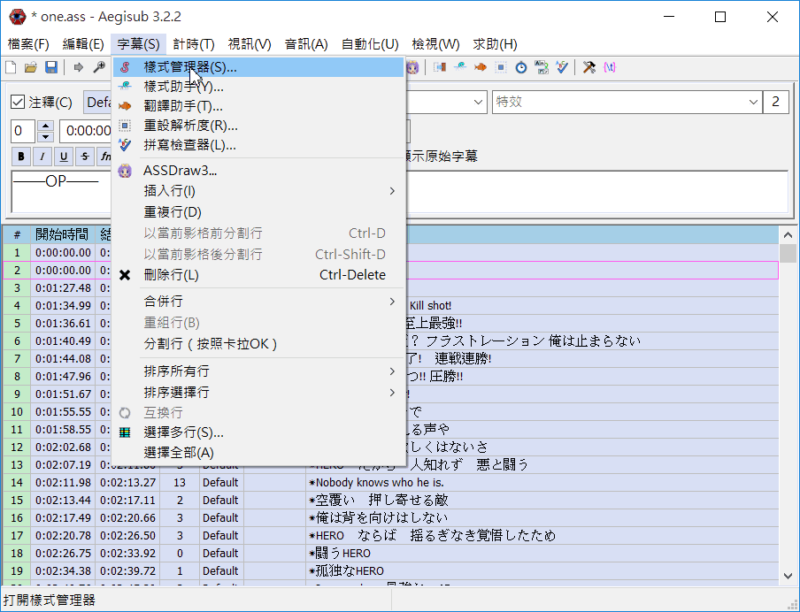
點一下新增來建立新樣式
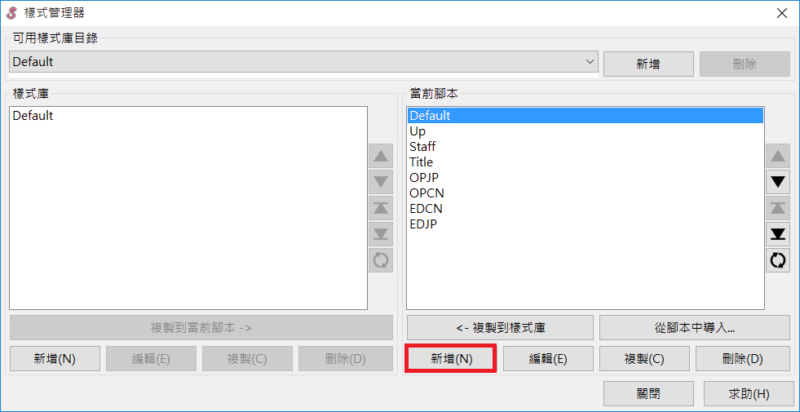
你可以從網路上安裝其他中文字型,下面的配置就隨你喜好~
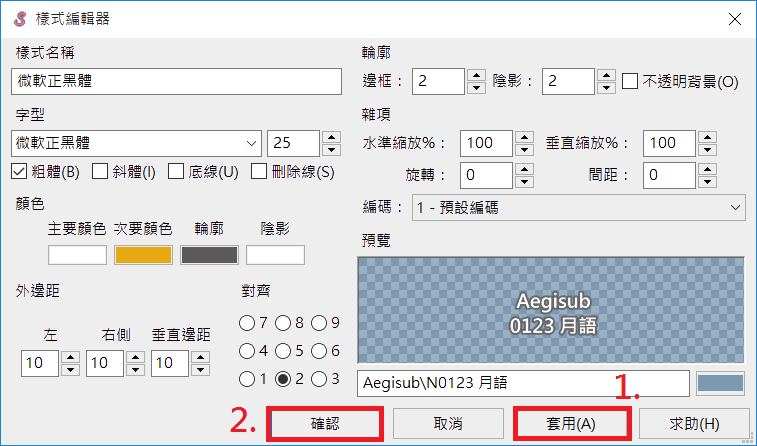
回到介面,下面會看到#1.2.3……行 隨便點一行 之後按鍵盤上的Ctrl+A全選,然後選擇剛剛新增的樣式
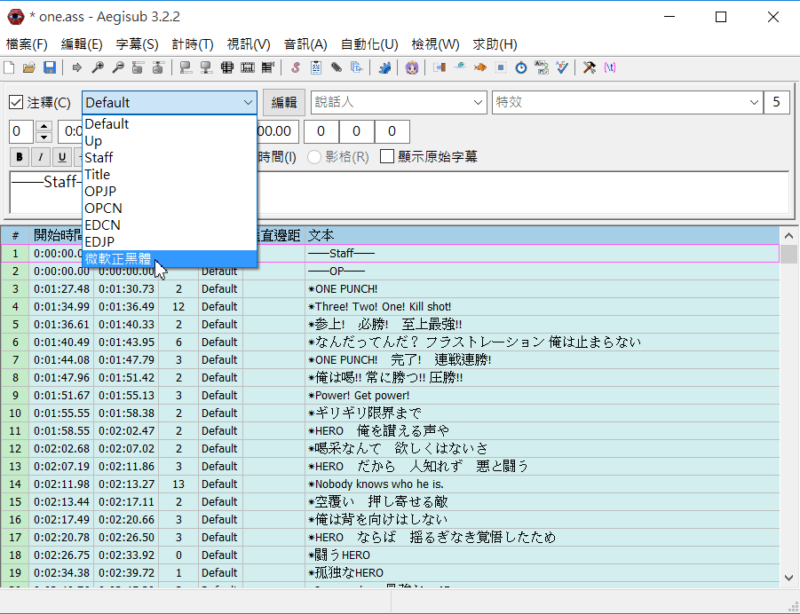
保存成檔案(記得要是.ass格式)
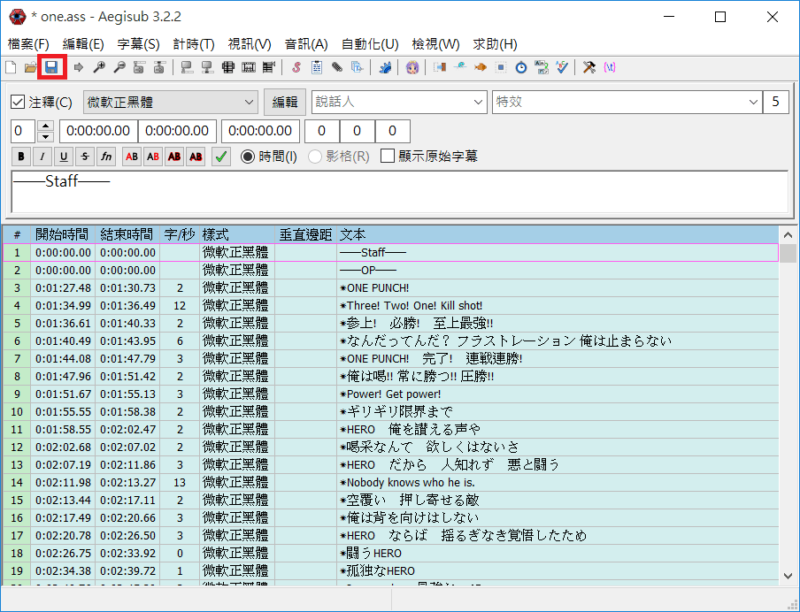
測試字幕 若覺得不喜歡可以再回去樣式修改
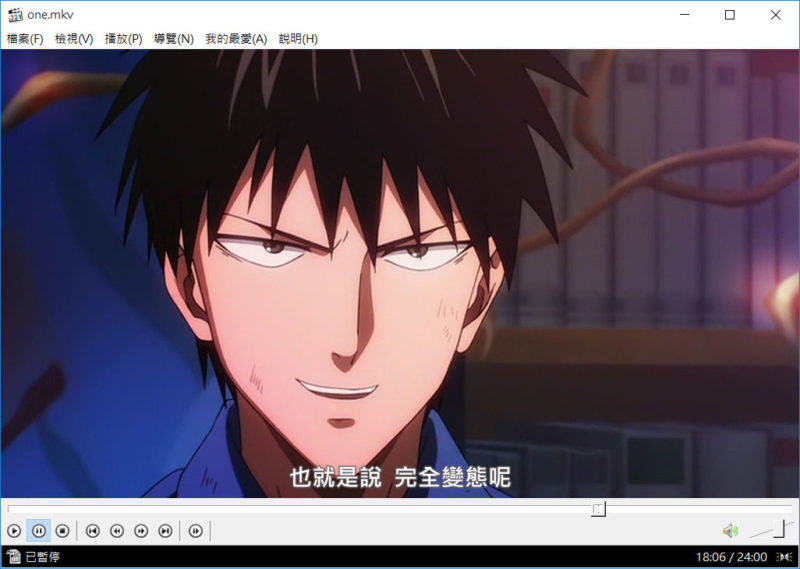
[the_ad id=”11759″]
開始壓制影片
開啟小丸工具箱,載入影片和字幕。 x264 選擇你系統的位元32/64。
小丸用的是目前相當熱門x264編碼器,是一種免費開放原始碼的 H.264 / MPEG-4 AVC 編碼器,詳細我就不多作介紹有興趣自己Google
小丸已經載入了@zj262144研究出來的高清高壓參數
10bit和8bit簡易說明&選擇
- 10bit能呈現更多色彩→但前提是能滿足硬體需求
- 10bit不支援軟體解碼,若在手機/移動裝置需使用軟體解碼會大量消耗CPU/RAM資源
- 10bit精準/壓縮率/細節都比8bit好>>片源為8bit使用8bit和10bit再次壓縮,品質相同下10bit比8bit更小
- 給手機/移動裝置播放推薦→8bit(可硬體解碼)
- 電腦播放推薦(硬體不支援10bit播放仍推薦)→10bit
音頻方面我使用預設的NeroACC 碼率我習慣用192
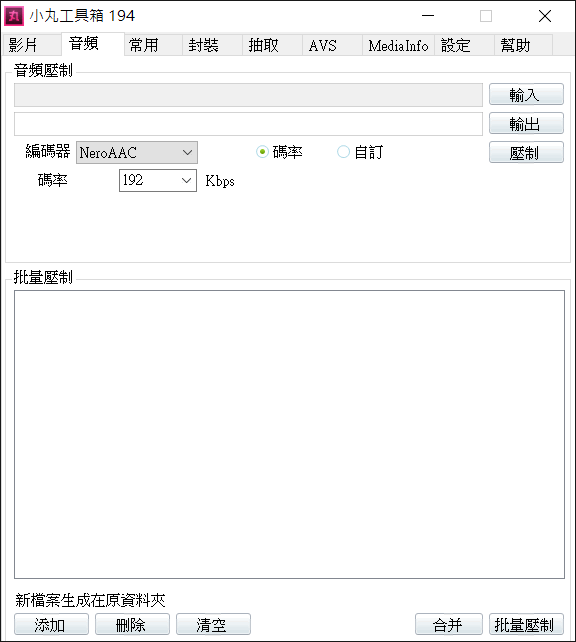
其他還有一些參數設定自己可隨意配置
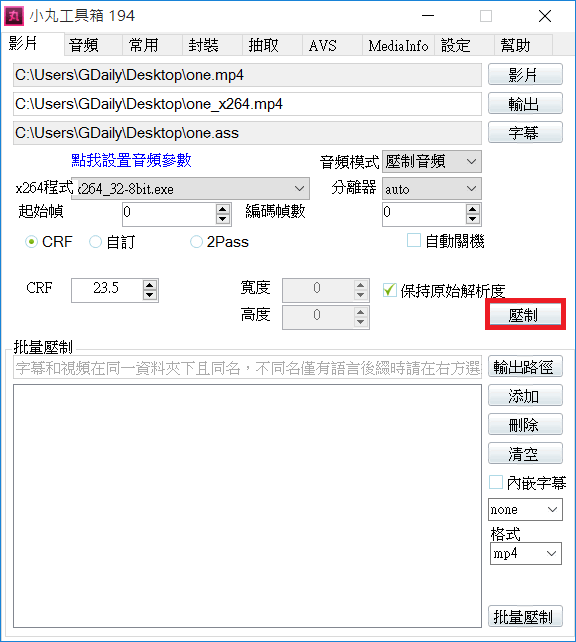
之後就會影片自己產生了~ 依你硬體設備(主要為CPU)的規格,影片長度大小壓制時間會不同。
[the_ad id=”11759″]
成品參考
原始8.7G .mkv
壓制1.5G .mp4 (64-10bit) ,使用3顆實體核心4Ghz(使用率95上下)壓制時間 8~9小時
從臉部細部皺紋可以知道差異,但一般觀看時肉眼無明顯差別>>>>>查看原始圖片
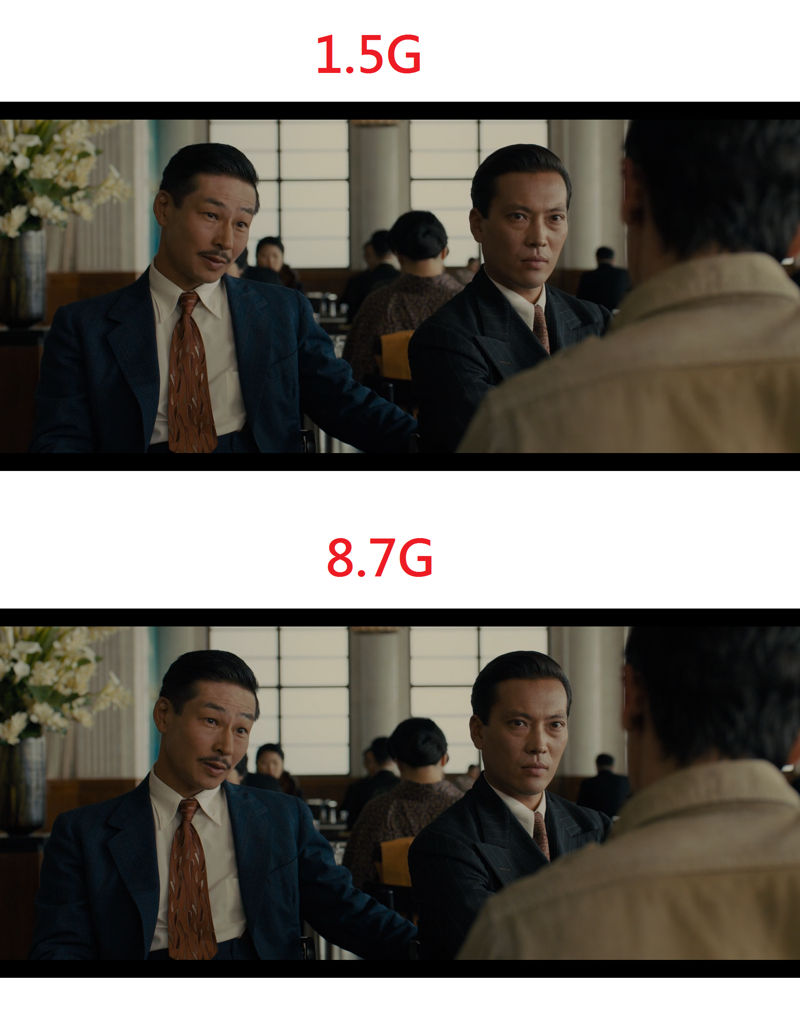
注意你的硬體溫度 : CPU平均溫度最好不要超過 80,長時間溫度高電腦會自動關機
- 我使用檢視溫度軟體為HWMonitor
若你的散熱設備不夠強強烈建議你限制CPU 設定限制 x264線程數目
進階設定軟體→ Process Lasso
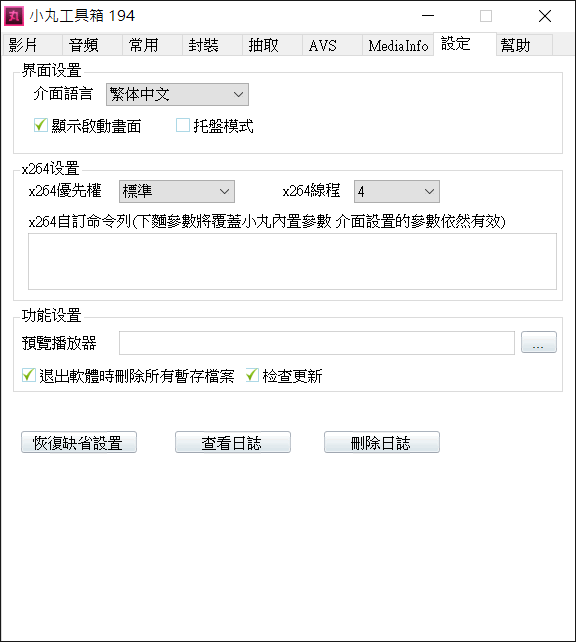
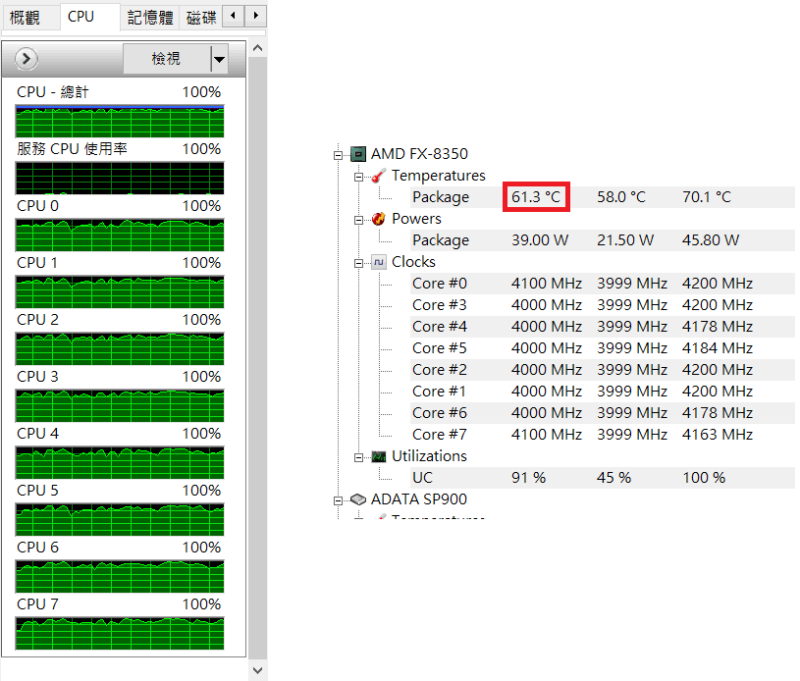



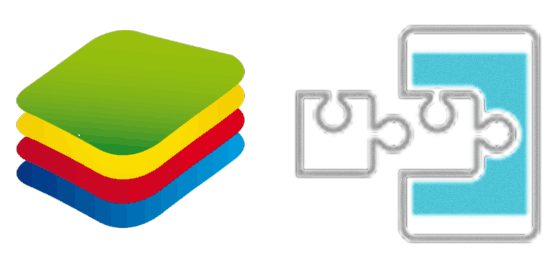
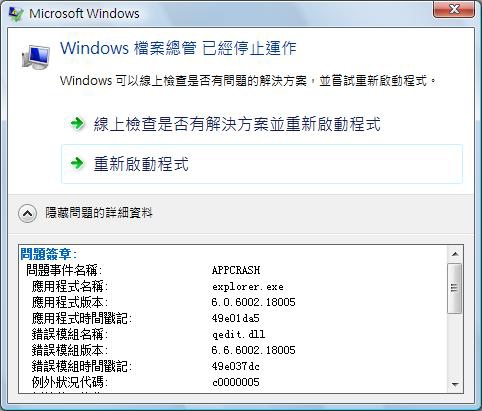
超級難用 除了出現error其他什麼都沒有
http://42.96.168.211:8088/topics/109
為什麼我用 小丸工具箱236 壓制影片 完成之後 到 輸出路徑 卻找不到壓制的影片?(不過 我用 x264_32-8bit.exe 倒是壓制得蠻快的)